כדי להבטיח יציבות, Elementor Host לא משתמש כברירת מחדל בגרסאות העדכניות ביותר של PHP. עם זאת, אם אתה משתמש בתוספים שזקוקים לגרסת PHP מעודכנת יותר, תוכל להחליף גרסאות PHP באמצעות לוח הבקרה My Elementor.
ערוך את גרסת PHP
Warning
שינוי גרסת PHP עלול להשפיע על האתר שלך. אנו ממליצים לגבות את האתר שלך לפני עריכת גרסת PHP. אם יש לך אתר בדיקה, כדאי לנסות לערוך את קובץ PHP באתר הבדיקה שלך לפני עריכת הקובץ באתר הפעיל שלך.
עריכת גרסת PHP מתבצעת דרך הגדרות PHP.
כדי לערוך את גרסת PHP:
מהסקירה הכללית
- עבור אל לוח הבקרה שלי ב-Elementor.
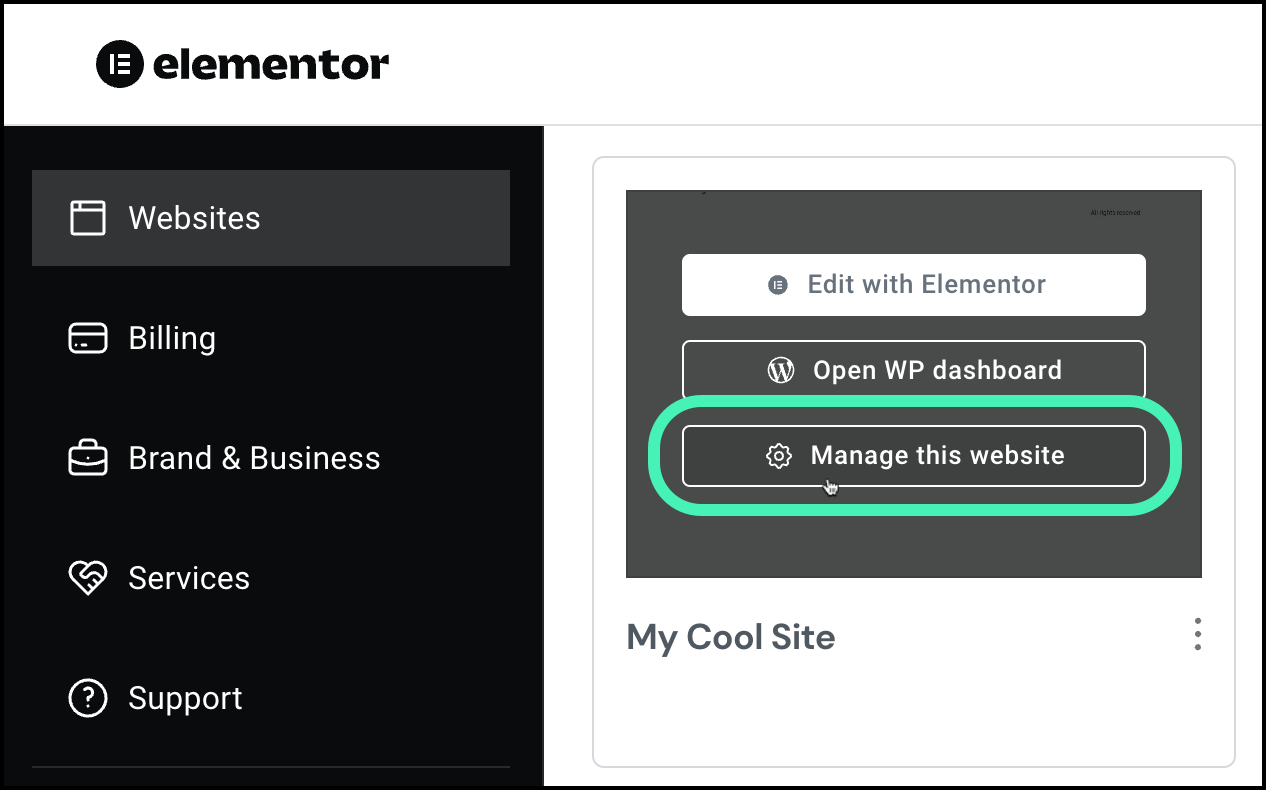
- העבר את הסמן מעל האתר שברצונך לערוך ולחץ על נהל אתר זה.
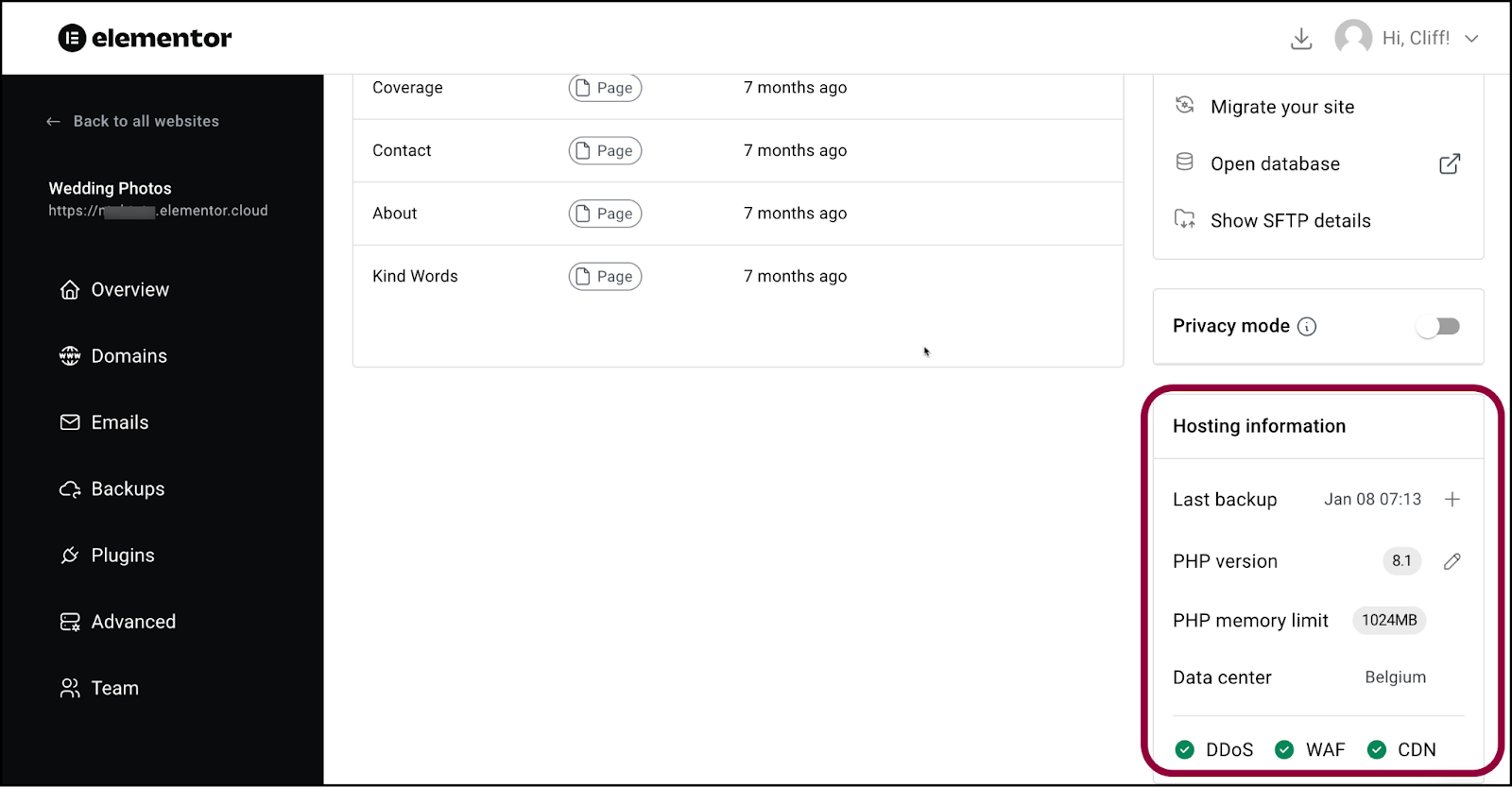
- גלול למטה לקטע מידע אירוח.
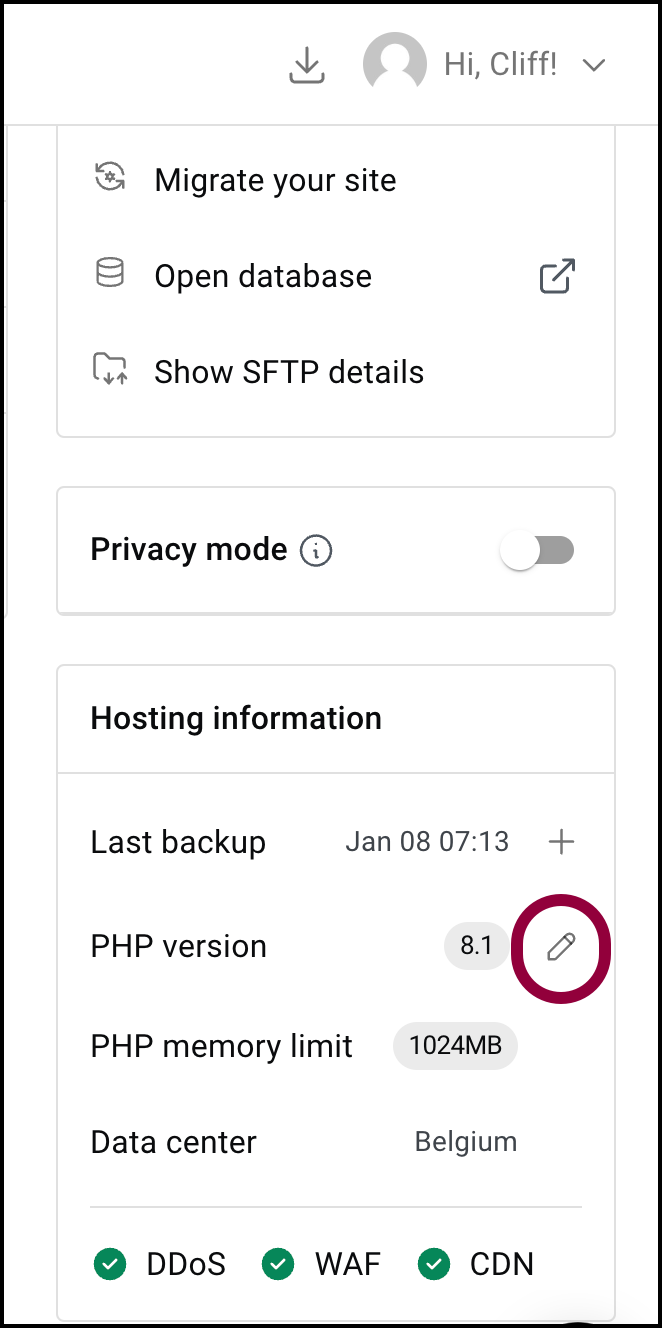
- לחץ על סמל העיפרון ליד גרסת PHP.

- בחלון הקופץ, בחר את גרסת PHP שברצונך להשתמש בה.
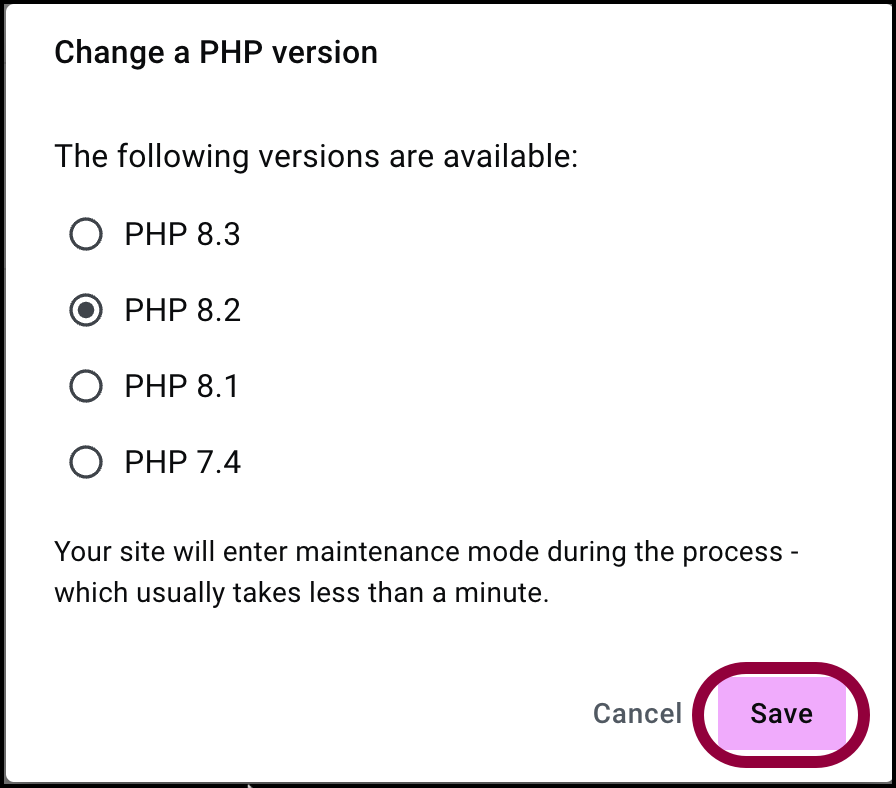
- לחץ על שמור.
האתר שלך ייכנס למצב תחזוקה לתקופה קצרה – בדרך כלל פחות מדקה בזמן שהוא משנה את גרסת PHP שלך. לאחר מכן האתר שלך יתחיל לפעול שוב כרגיל עם גרסת PHP המשודרגת.
מהלשונית המתקדמת
- עבור אל לוח הבקרה שלי ב-Elementor.
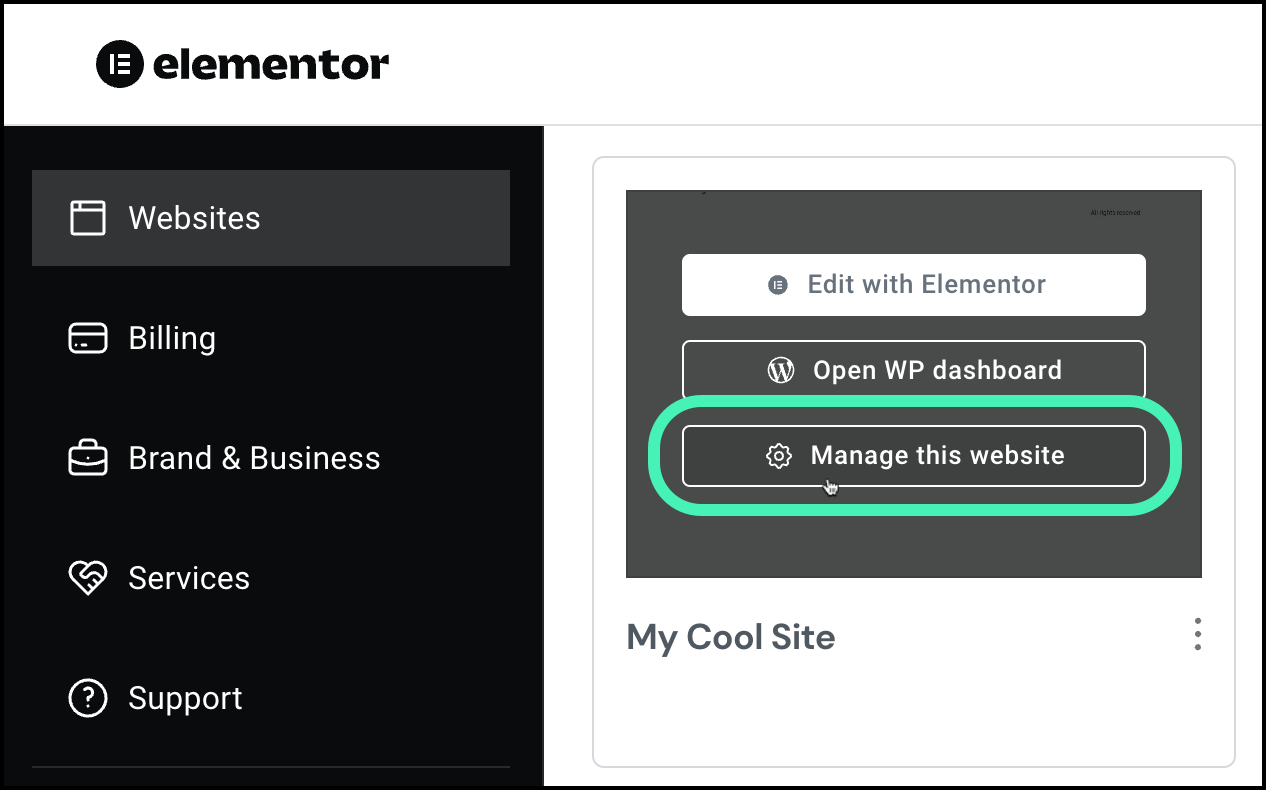
- העבר את הסמן מעל האתר שברצונך לערוך ולחץ על נהל אתר זה.
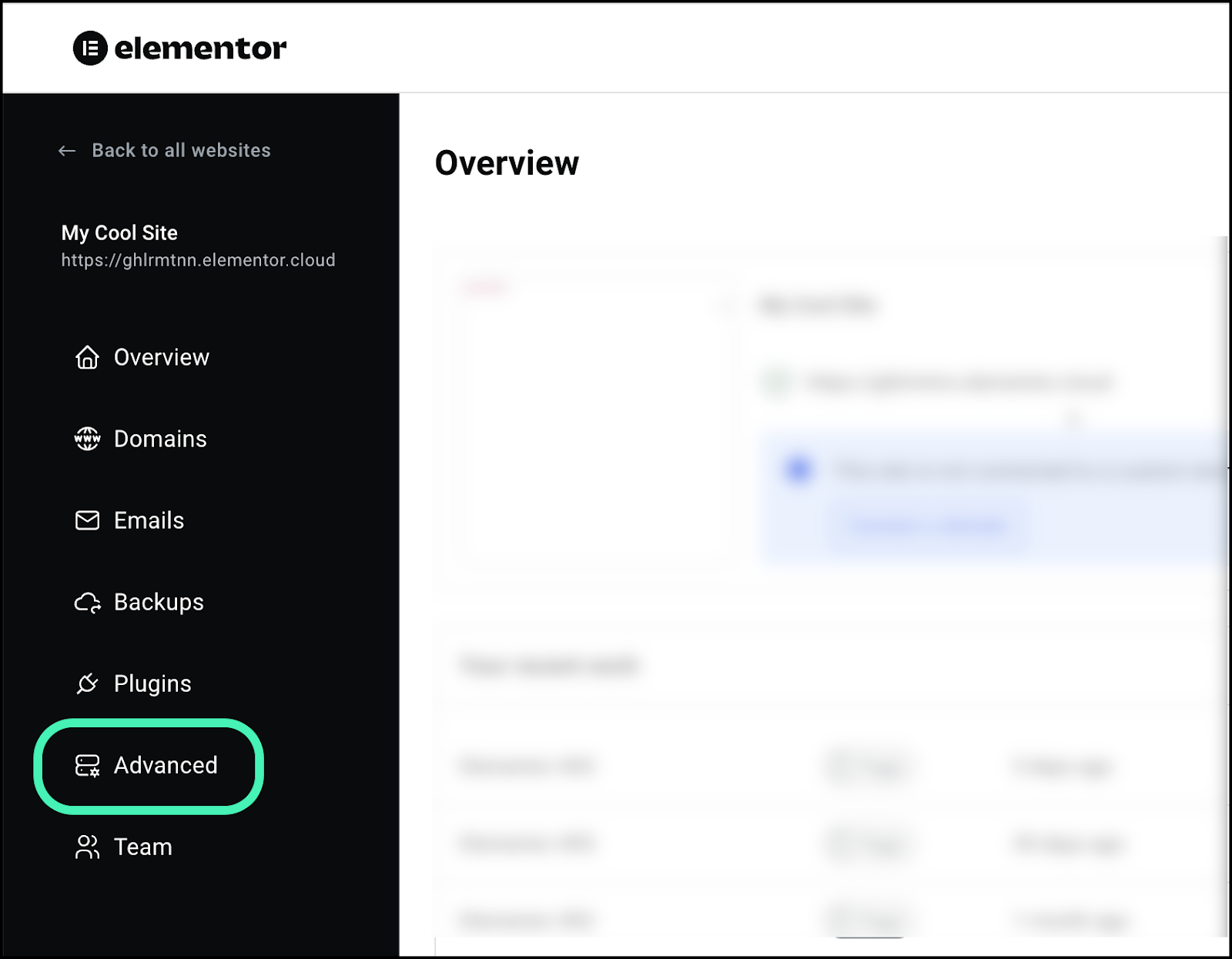
- בפאנל, לחץ על מתקדם.
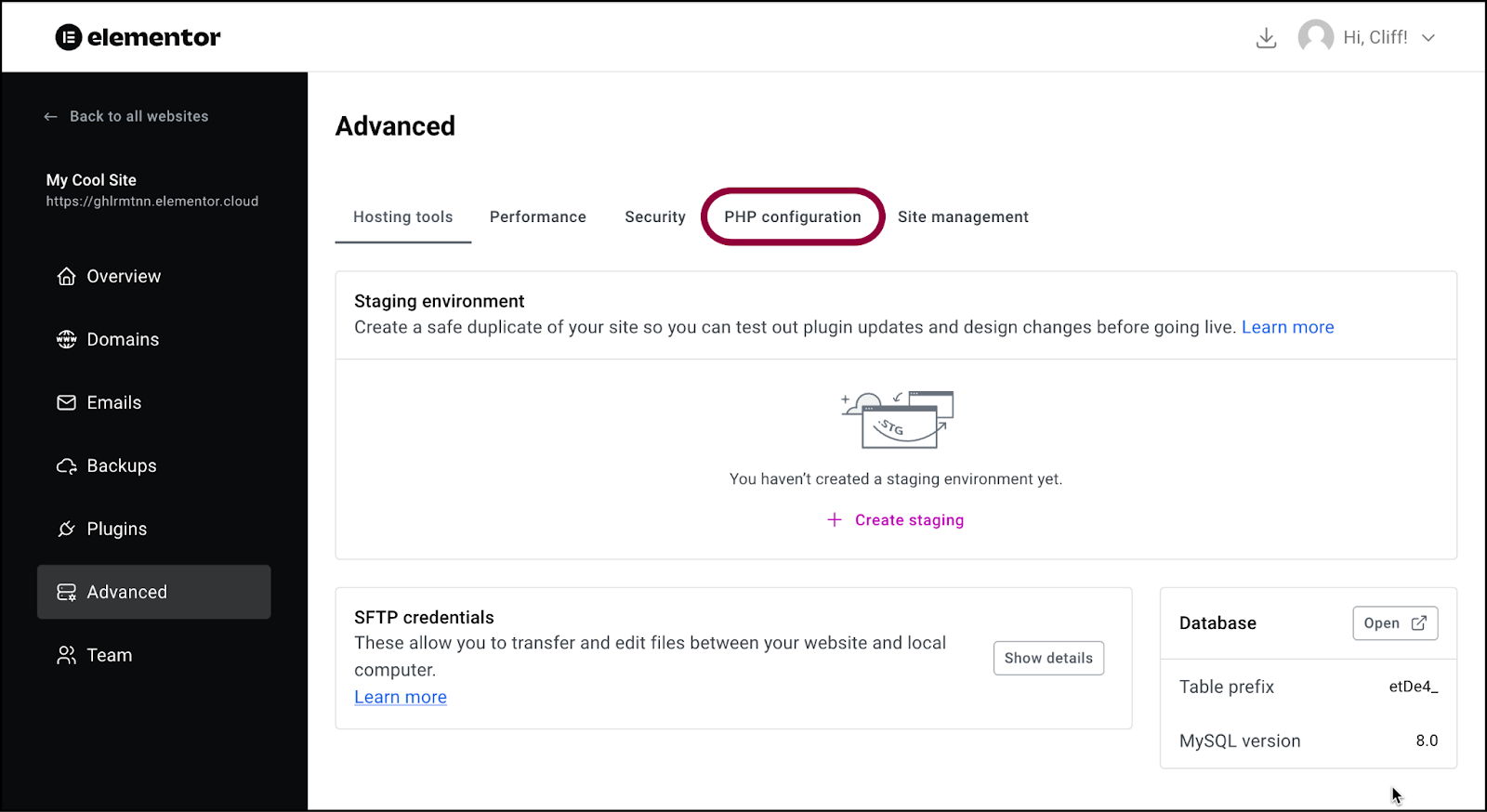
- בחלון הימני, לחץ על תצורת PHP.
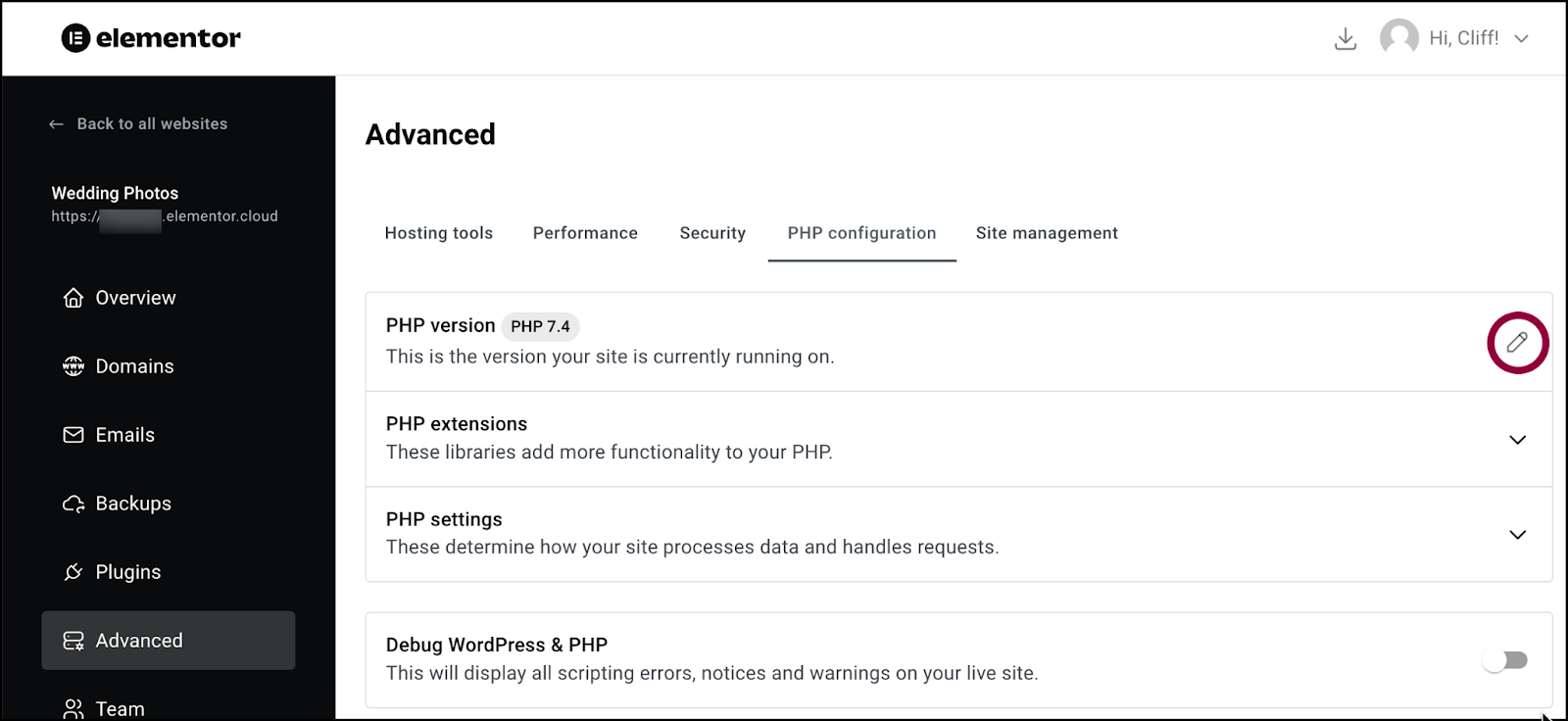
- לחץ על סמל העיפרון ליד גרסת PHP.
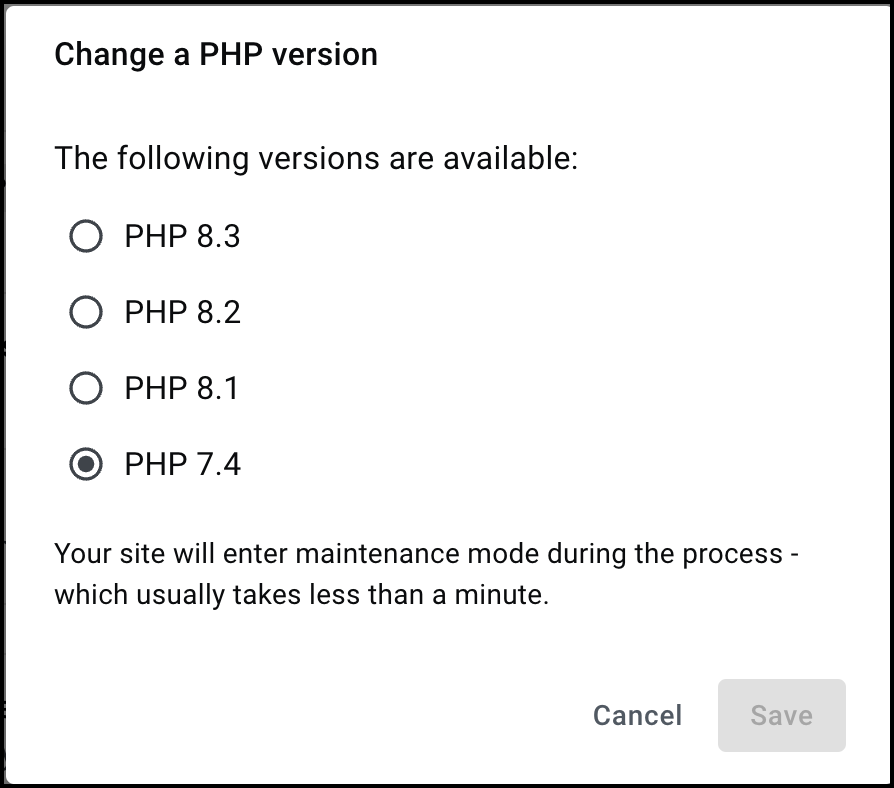
- בחלון הקופץ, בחר את גרסת PHP שברצונך להשתמש בה.
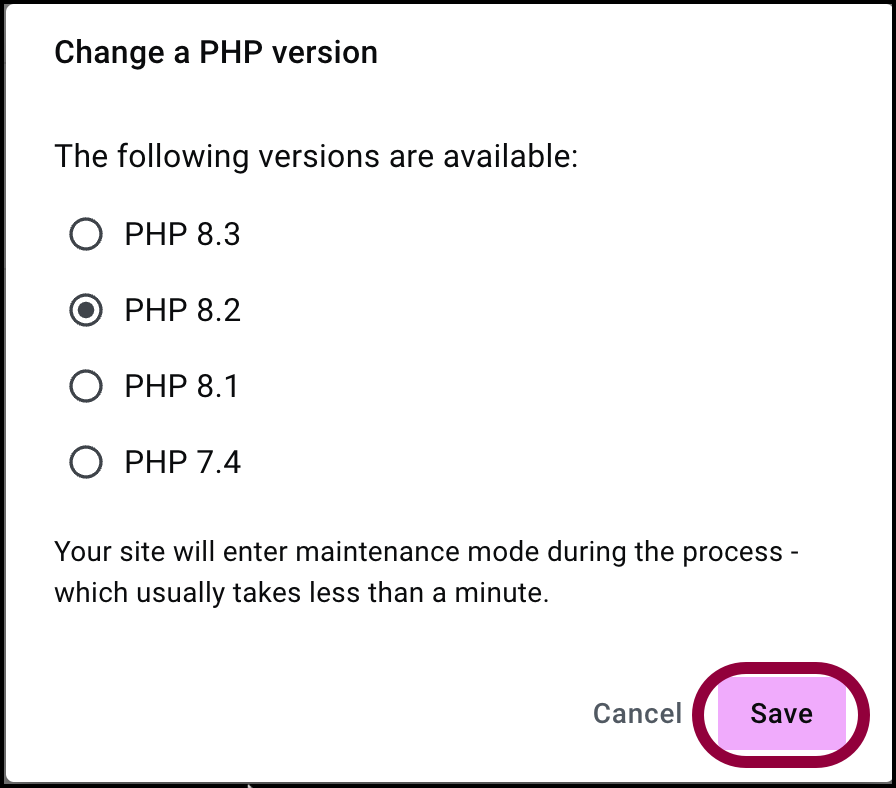
- לחץ על שמור.
האתר שלך ייכנס למצב תחזוקה לתקופה קצרה – בדרך כלל פחות מדקה בזמן שהוא משנה את גרסת PHP שלך. לאחר מכן האתר שלך יתחיל לפעול שוב כרגיל עם גרסת PHP המשודרגת.
ערוך את גרסת PHP של אתר הבדיקה שלך
- עבור אל לוח הבקרה שלי ב-Elementor.
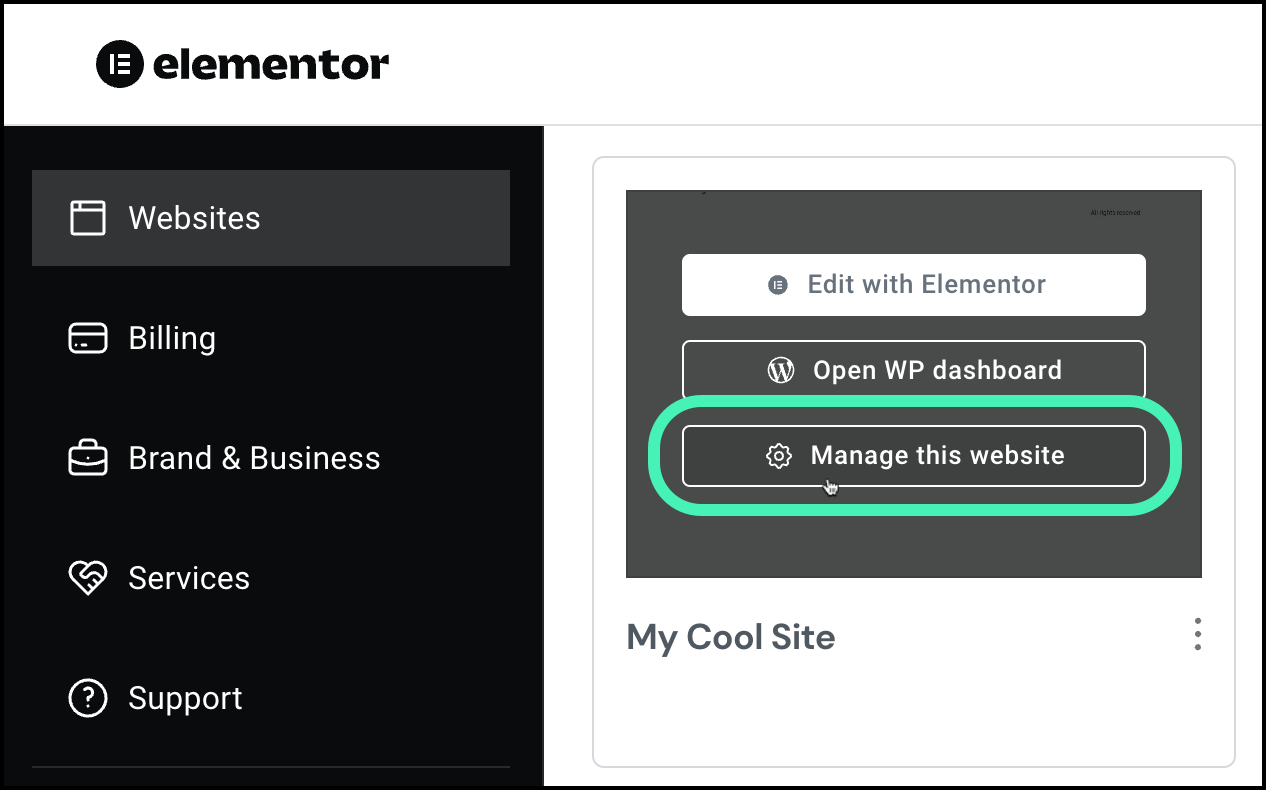
- העבר את הסמן מעל האתר שברצונך לערוך ולחץ על נהל אתר זה.
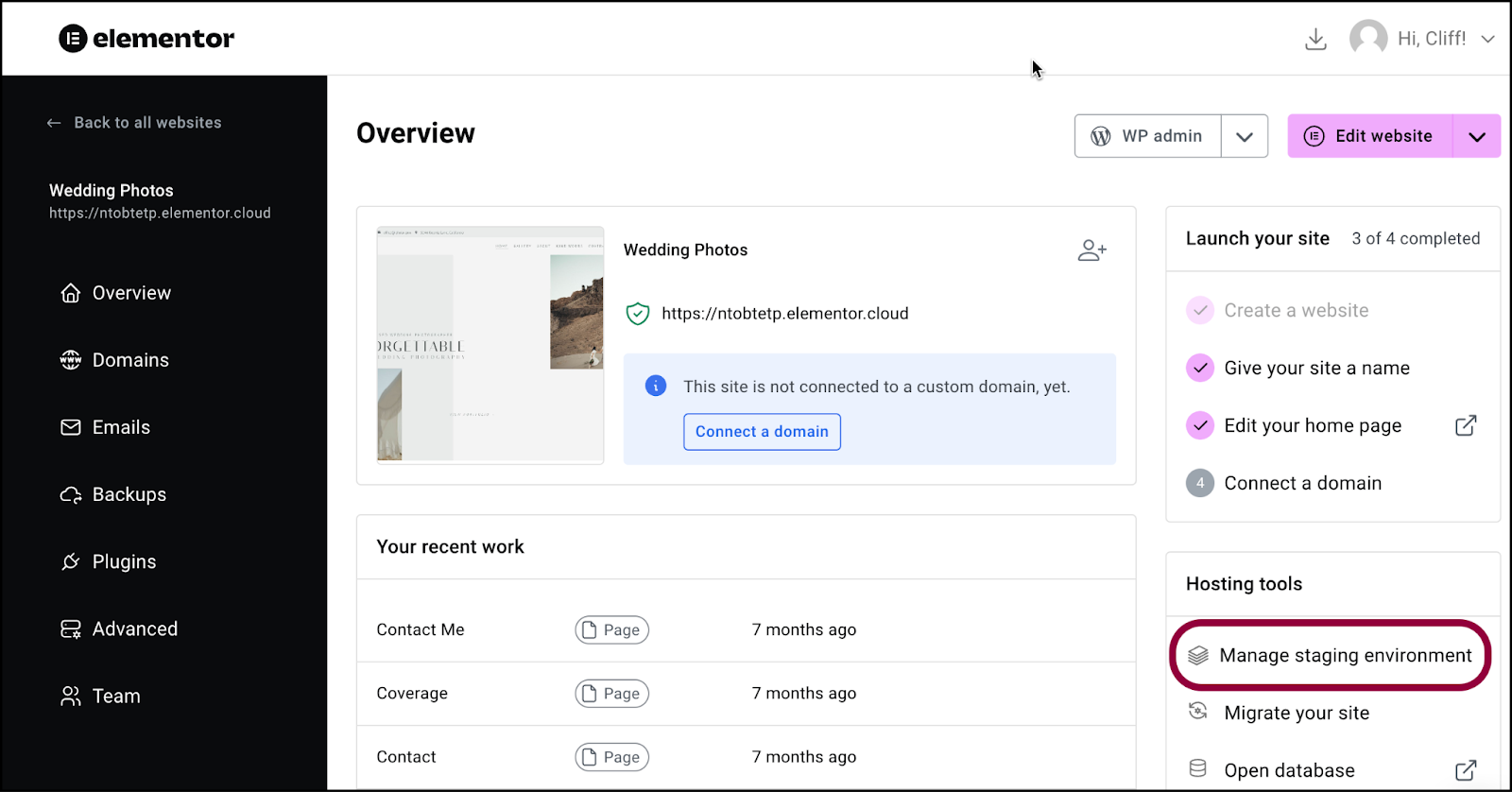
- תחת כלי אירוח, לחץ על נהל סביבת בדיקה.
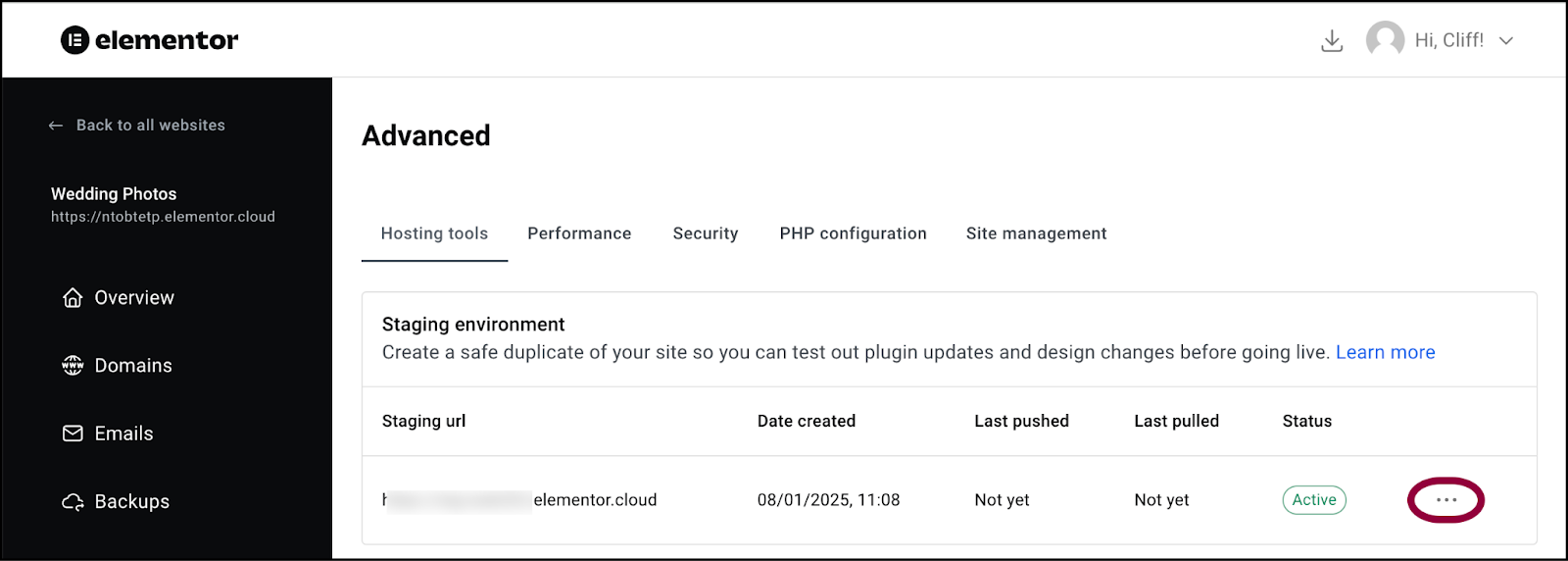
- לחץ על שלוש הנקודות ליד סביבת הבדיקה שברצונך לערוך.
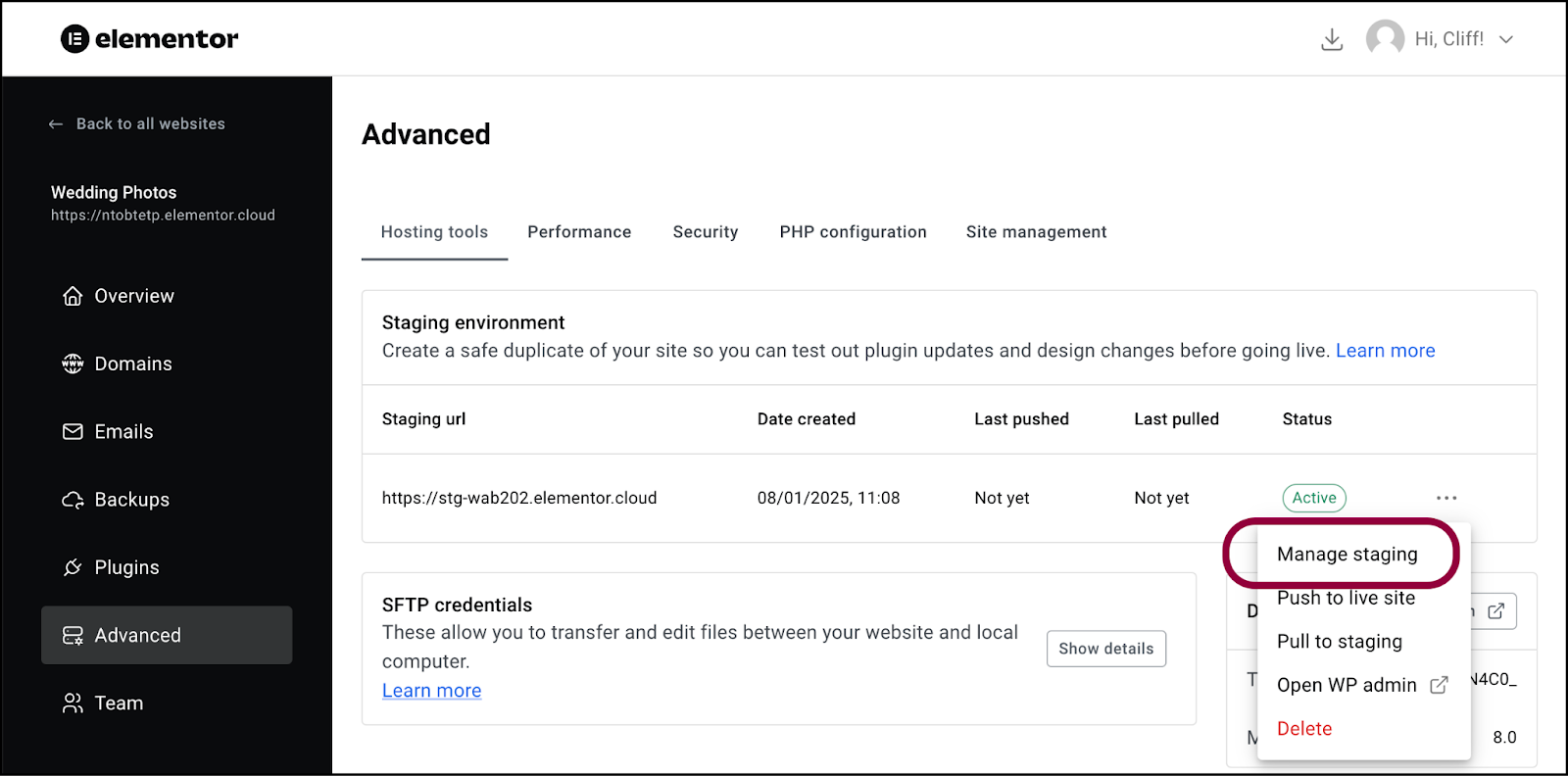
- בחר נהל בדיקה.
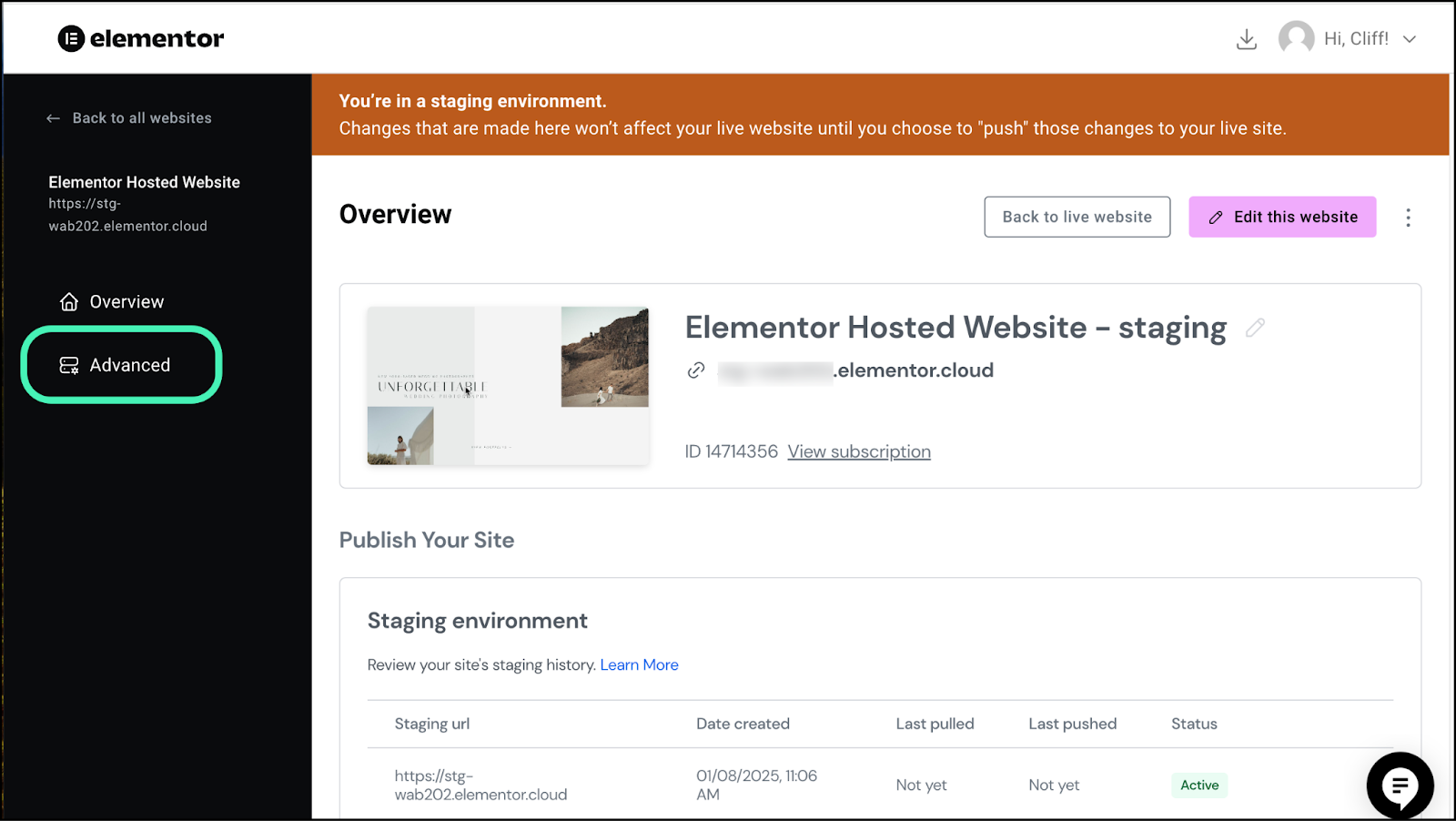
- בפאנל, לחץ על מתקדם.Noteיש הודעה בחלק העליון של המסך המציינת שאתה עובד על אתר בדיקה.
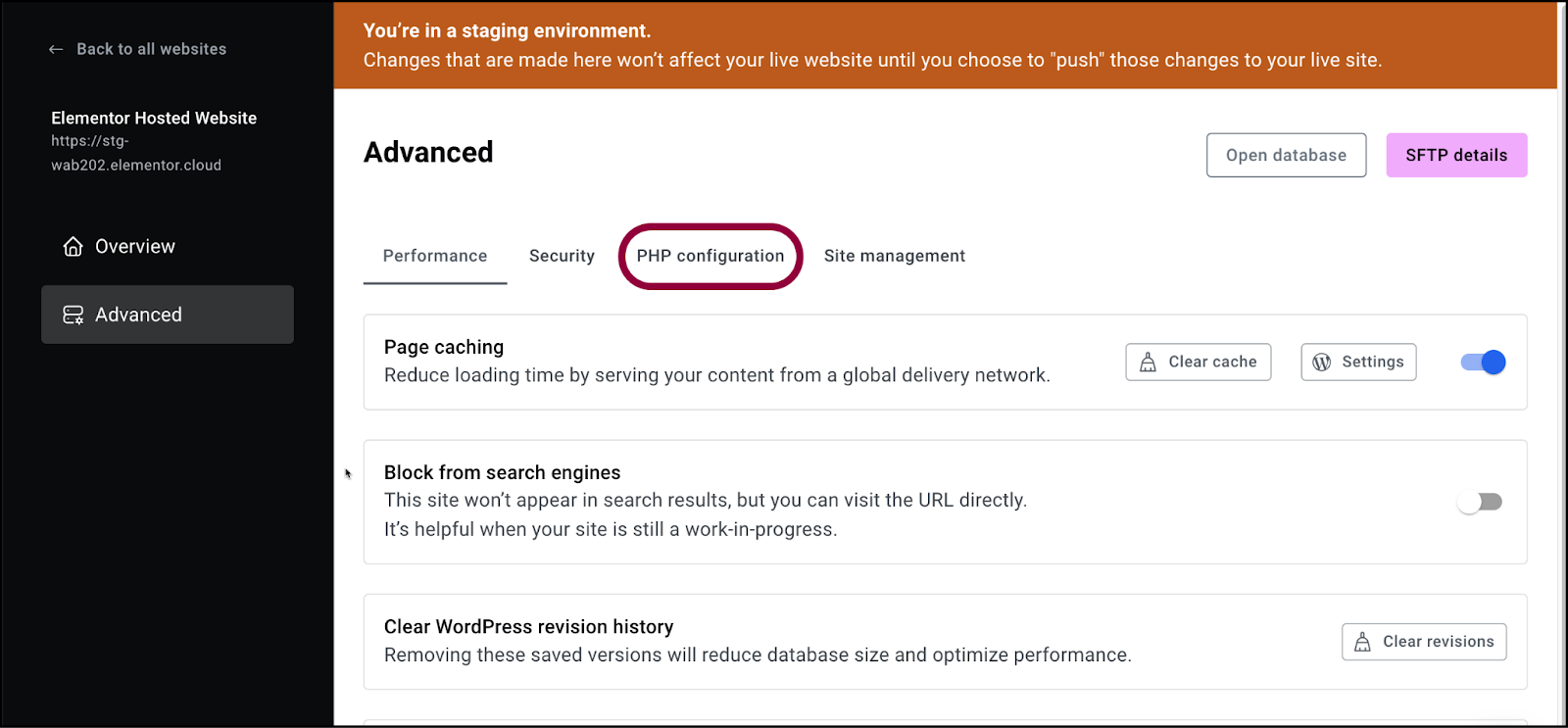
- לחץ על תצורת PHP.
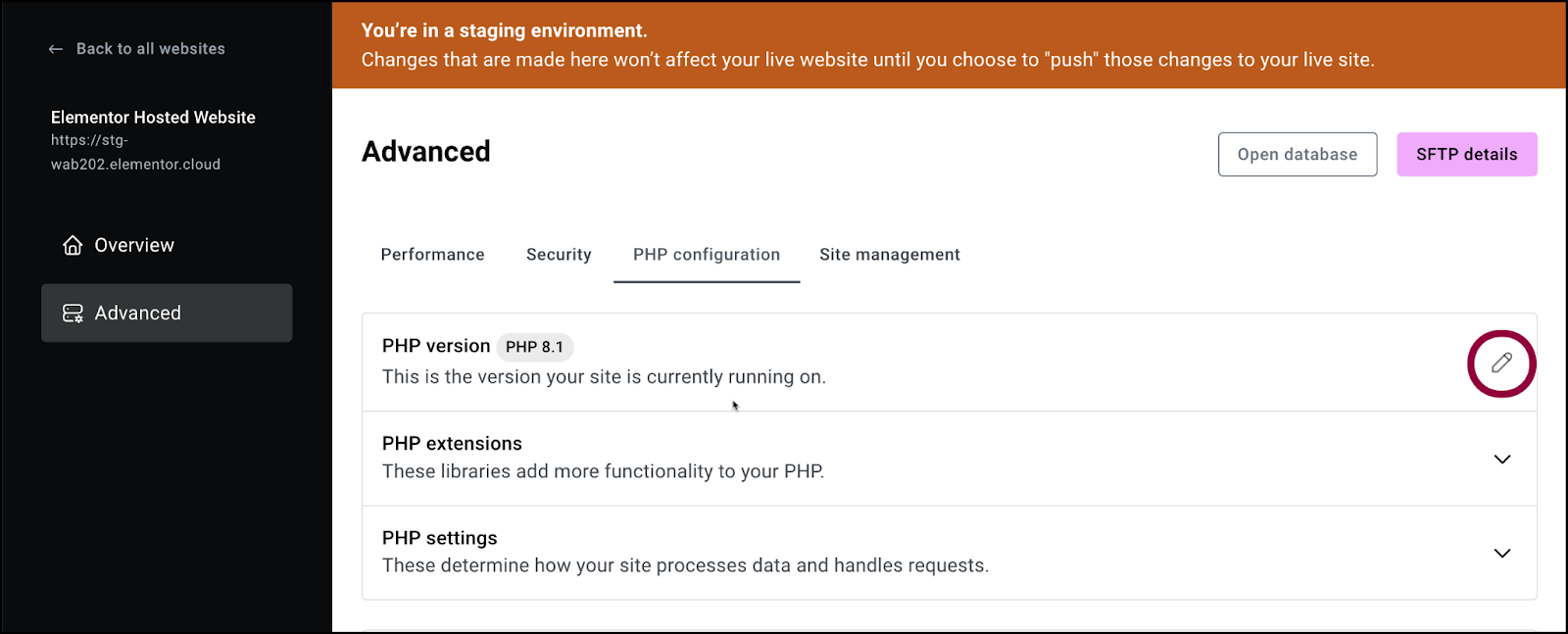
- לחץ על סמל העיפרון ליד גרסת PHP.
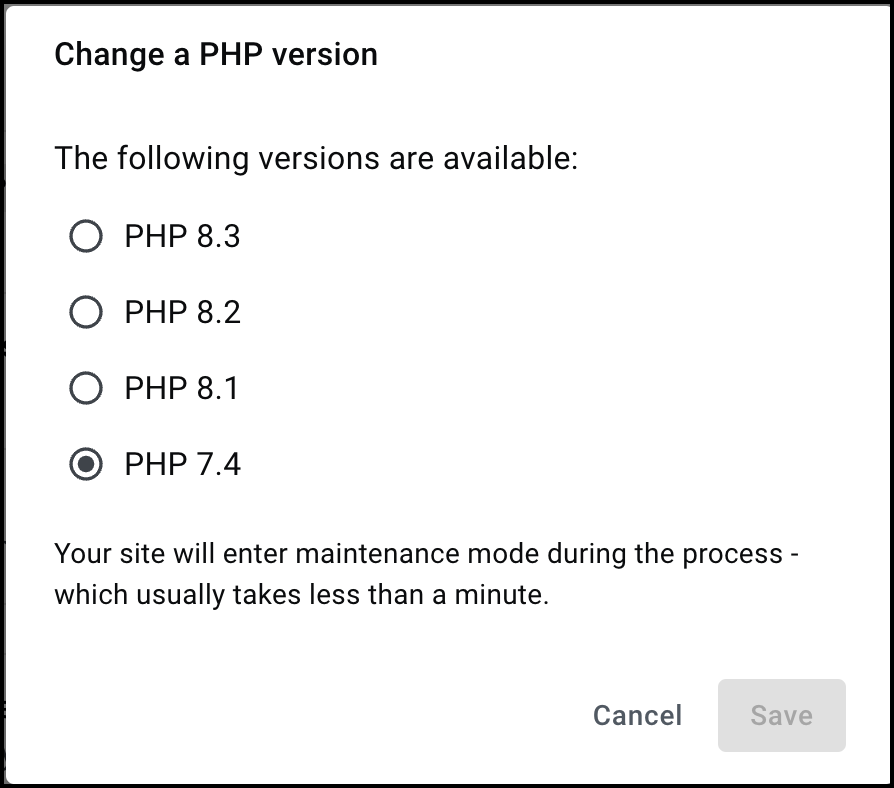
- בחלון הקופץ, בחר את גרסת PHP שברצונך להשתמש בה.
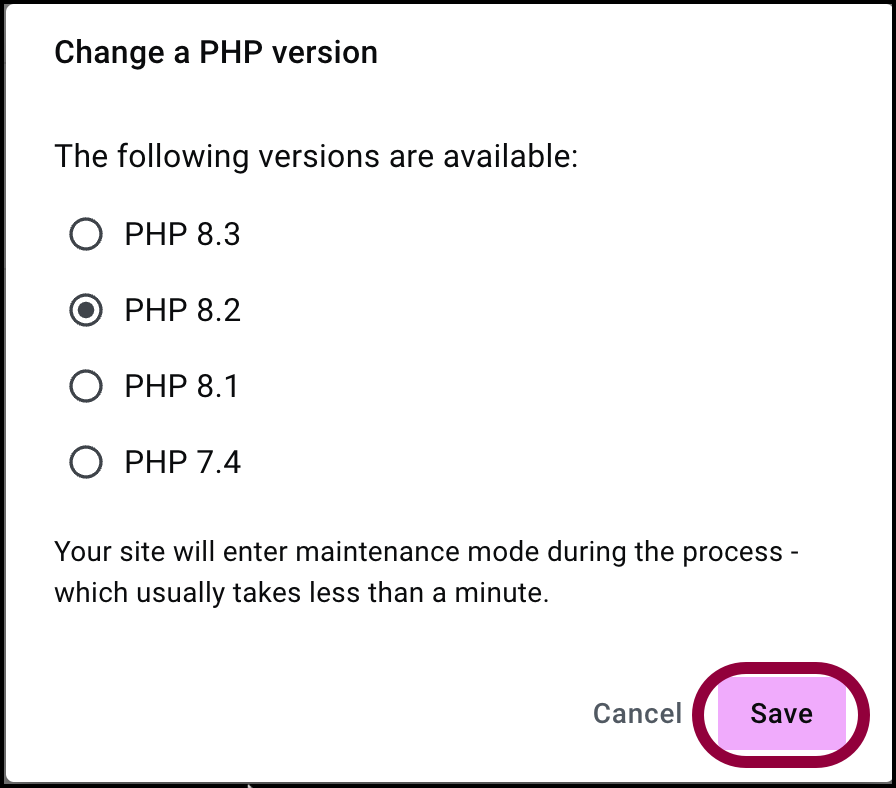
- לחץ על שמור.
זה ייקח כדקה עד שגרסת PHP תשתנה.

